Cara Install VLC Media Player di Ubuntu Desktop 20.04 LTS

Belajar Linux ID - VLC Media Player merupakan perangkat lunak pemutar beragam berkas multimedia, baik video maupun audio dalam berbagai format, seperti MPEG, DivX, Ogg, dan lain-lain. VLC Media Player juga dapat digunakan untuk memutar DVD, VCD, maupun CD.
VLC sangat simple dan powerfull serta dapat di kustom contohnya kita dapat menambahkan skins dan extensions. VLC juga dapat berjalan berjalan diberbagai platform seperti Linux, Windows, MaxOS X, iOS dan Android.
Pada tutorial kali ini kami akan memberikan beberapa cara melakukan instalasi VLC di Linux Ubuntu Desktop 20.04 LTS
Menggunakan Apt
Untuk melakukan instalasi VLC sangatlah mudah Anda hanya perlu menjalankan satu baris perintah berikut:
1
2
n00b@n00b:~$ sudo apt update -y
n00b@n00b:~$ sudo apt install vlc -y
Menggunakan Snap
Untuk melakukan instalasi VLC Anda juga dapat melalui snap
1
n00b@n00b:~$ sudo snap install vlc
Menggunakan Ubuntu Software
Selain itu untuk instalasi VLC Anda juga dapat menggunakan Ubuntu Software yang ada di Ubuntu Desktop 20.04 LTS. Silakan buka Ubuntu Software Anda, kemudian search VLC lalu klik Install
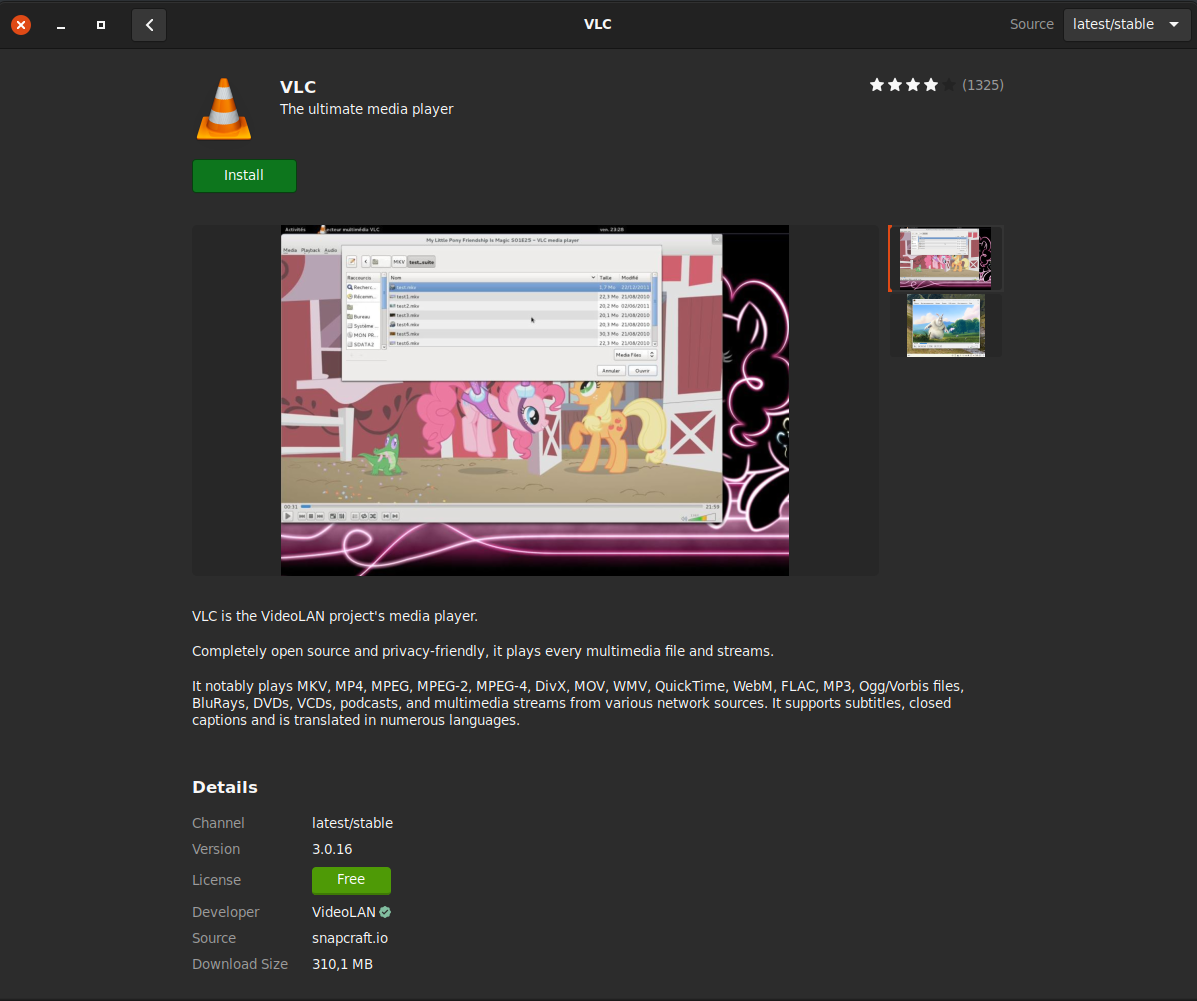
Silakan tunggu proses instalasi sampai selesai jika sudah silakan buka aplikasi VLC Anda

Berikut tampilan dari VLC Media Player
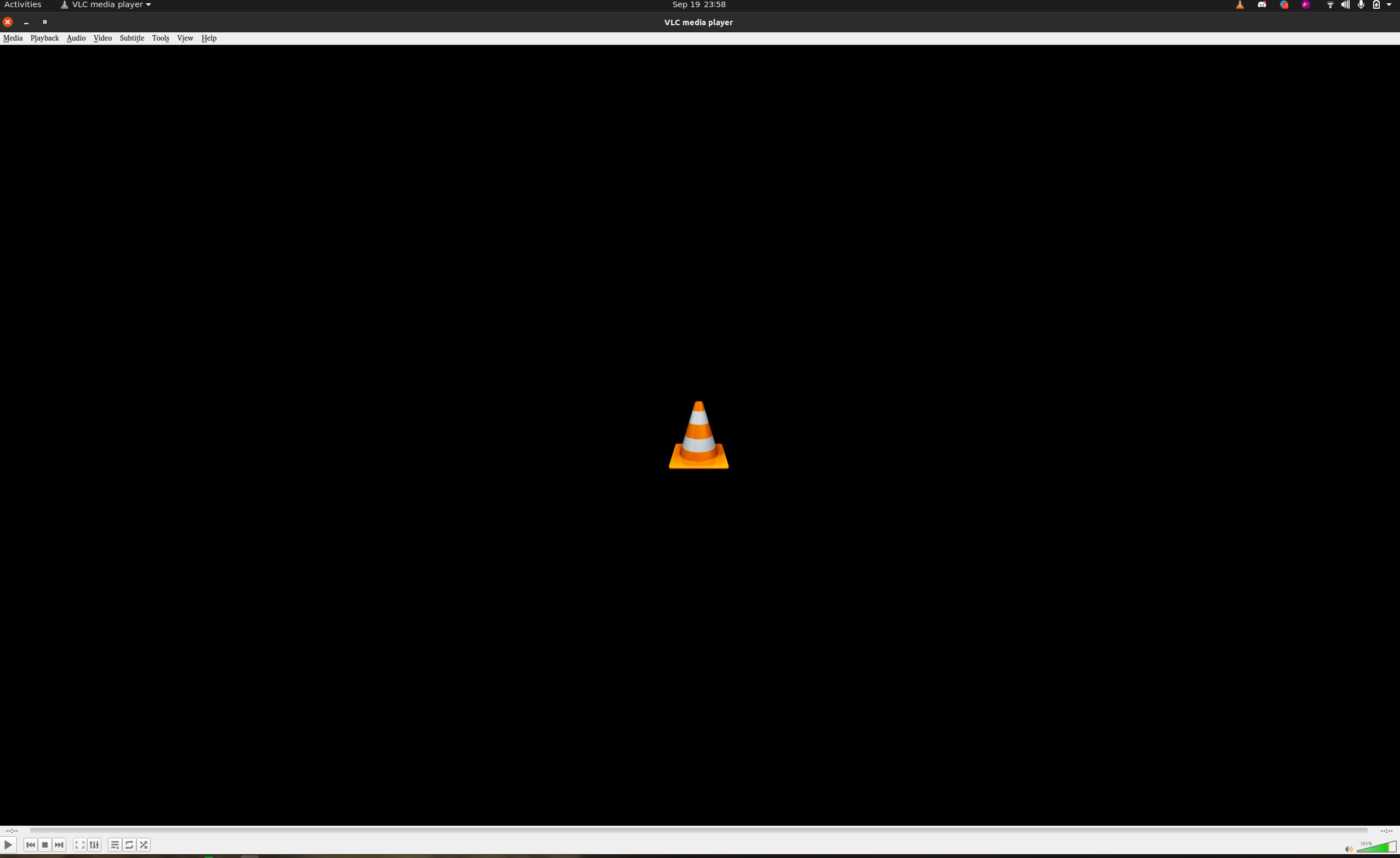
Untuk set VLC ke media player default dapat OS Ubuntu Desktop 20.04 LTS Anda dapat dilakukan seperti gambar dibawah ini
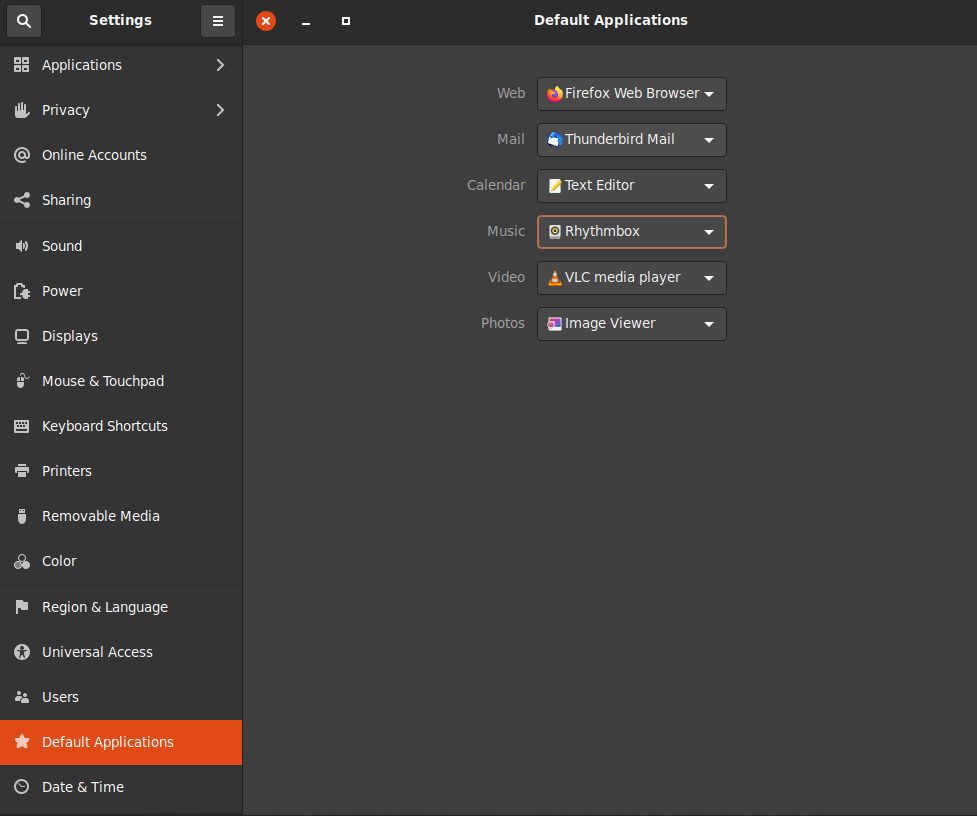
Sampai disini Anda sudah berhasil melakukan instalasi dan melakukan konifgurasi dasar VLC dimana VLC dijadikan pemutar VIDEO utama OS Ubuntu Desktop 20.04 LTS Anda.
Selamat mencoba 😁

